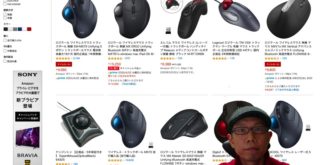昨年秋、富士通のScanSnapが6年ぶりに新しく生まれ変わり、iX1500が発売されました。長い間ScanSnap S1500を使っていましたが、圧倒的に進化しており、価格が落ち着くのを待って先日購入。PayPay祭りの時に購入を考えましたが、ビックカメラが価格が高かったのと販売員の対応が悪かったので見送り、年が明けてからいつも買っているヨドバシカメラで購入。通常10%に3%プラスの13%のポイントが貯まるキャンペーン中だったので、かなりお値打ちに購入することができました。
価格が下がるのを待っている間に今まで使っていたS1500 をメルカリで売って購入資金の足しにしました。いやはや便利な時代になりました。
メルカリを使い始めてひと月経った結果
このiX1500はドキュメントスキャナーの中では最高峰モデルで使い勝手などは他の追随を許しません。ドキュメントスキャナーの分野ではScanSnap一択なので、決して他のスキャナーを買ってはいけません。
なお、iX1500の買い替えを後押ししたのは美崎栄一郎氏の著書「面倒くさがりやの超整理術」。整理を楽にしてくれる「必須ツール」の中にiX1500が紹介されていたので、必要なのは間違いないと買い替え購入に踏み切りました。
それでは開封の義からのスタートまでの設定を紹介します。
ダンボールを開けると薄いビニールに包まれたiX1500が出てきます。

本体裏にはUSBポートと電源コネクタのみ。このiX1500はWi-Fiで接続して使うのを前提としておりUSBは通常使わないためカバーがついています。

可動部分にビニールテープや保護カバーなどがついているため剥がします。

排出された用紙を受ける部分は伸び縮みします。以前のモデルと比べて滑らかで長くなったので、枚数を重ねても引っかかったり落ちることはなさそう。

デザインは丸みを帯びたスッキリとしたデザインでリビングに単体で置いても全く違和感がありません。

付属品は電源アダプターとUSBケーブル、名刺・レシートガイドのみ。

電源を繋いで蓋を開けると電源が入ります。言語選択画面になるので日本語を選択。

給紙カバーを開けたときの動作を選択。とりあえずノーマルを選択。頻繁に使う方はクイックの方が便利かも。しばらく使ってみて、もたつくようであればクイックに変更します。

ScanSnapを利用する端末を選びます。PC、モバイルどちらも使うので「どちらも利用する」を選択。

ScanSnapの接続方法はWi-Fiのアクセスポイント接続を選択。



一覧を選ぶと自動でスキャンしてくれますので、該当のネットワークを選択。パスワードを入力すると接続完了。






Mac側にはScanSnapのサイトからアプリをダウンロードして使います。iX1500はディスプレイが付いているため単独での操作も可能ですが、仕分けの設定などはMacでした方が早く便利。
このiX1500はスキャンするパターンによっていくつも設定することができ、アイコンを押すだけで、簡単に仕分けしてスキャンできます。

ScanSnapiX1500の紹介動画はこちら
「機能紹介編」
活用シーン「ホーム編」
活用シーン「オフィス編」
細かい設定はこれからですが、とりあえず簡単なスキャンはできるようになりました。リビングで使っていたモバイルタイプのiX100は出番が少なくなりそう…。会社に持っていこうかなぁ。
今まで全くドキュメントスキャナーを使ったことのない方はぜひこのScanSnap iX1500を使ってみてください。きっと便利さに驚くはず!特に個人事業主の方は確定申告が劇的に楽になるらしいのでオススメいたします!
なお、iX1500をすでに持っている方には超デジタル整理術というムック本が超オススメ。ScanSnapの詳細マニュアルかと思うほどの内容なので、一読の価値あり。Amazon Unlimitedの会員なら無料で読めます!
ほな!おおきに!